小白教你win7电脑忘记开机密码怎么办
- 分类:Win7 教程 回答于: 2021年11月10日 08:34:00
win7电脑系统有设置开机密码的功能,但是如果设置之后不小心电脑忘记开机密码怎么办,没有密码就进不了系统了.别急,我们可以解除开机密码.下面小白就教下大家win7电脑忘记开机密码的解决方法.更多win7教程,尽在小白系统官网。
工具/原料:
系统版本:windows7
品牌型号:华硕天选2
方法/步骤:
方法一、在高级启动选项修改
1.重新启动Win7系统电脑,按住F8键,然后显示高级启动选项,通过键盘方向键上下选择,然后按【有命令提示的安全模式】来决定输入。下图:
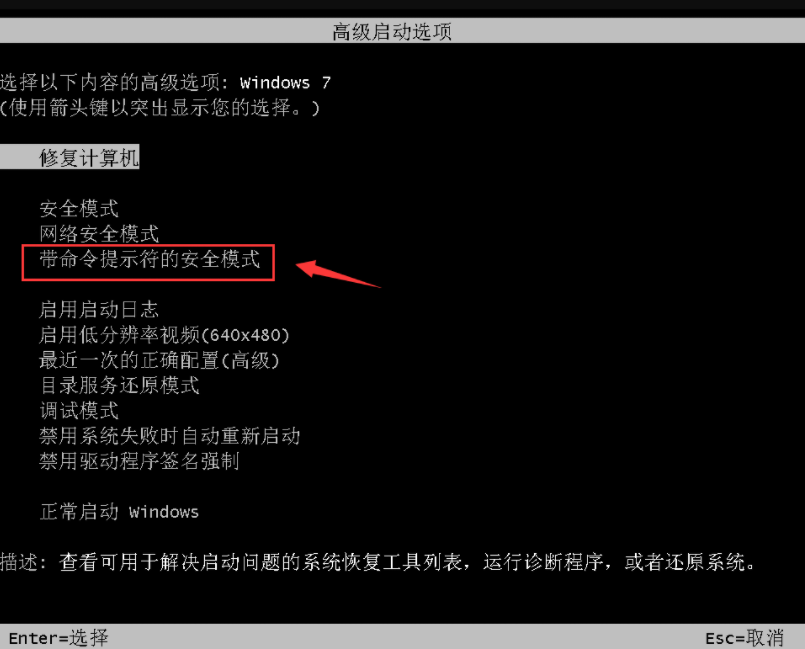
2.在帐号选择窗口中点击"Administrator",下图为:

3.当进入带有命令提示符的安全模式界面时,在命令提示符窗口中输入“netuserSmile/add”,以确定该选项。
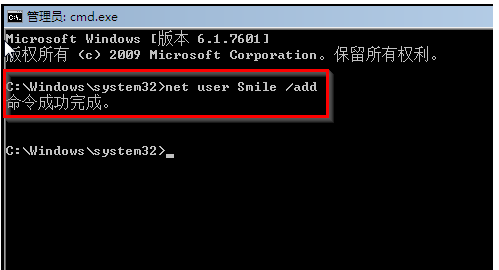
4.继续输入“netlocalgroupadministratorsSmile/add]然后按Enter确定,在命令成功之后,继续输入“shutdown/r/t5/f”返回。
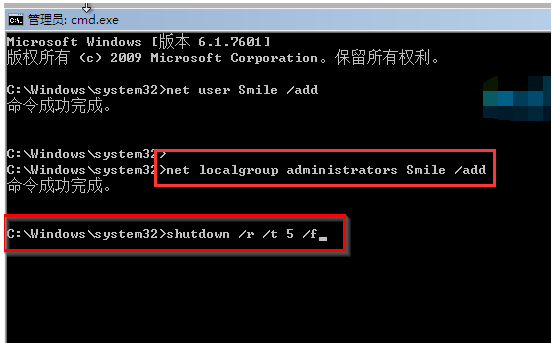
5.最后电脑重新启动,选择刚才设置好的文件帐号,进入即可。
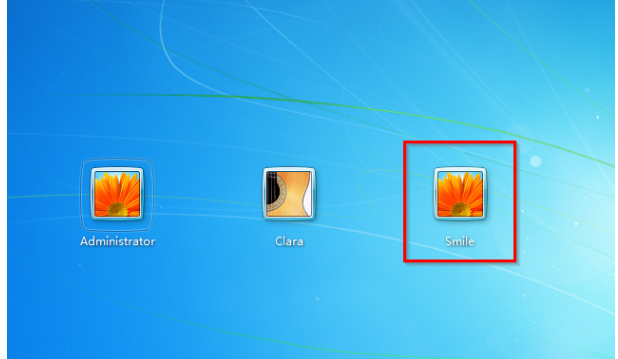
总结:
以上就是小白教你win7电脑忘记开机密码怎么办,希望能帮助到大家。
 有用
26
有用
26


 小白系统
小白系统


 1000
1000 1000
1000 1000
1000 1000
1000 1000
1000 1000
1000 1000
1000 1000
1000 1000
1000 1000
1000猜您喜欢
- VMware 虚拟机雨林木风win7安装教程..2021/04/21
- 练习离线重装win7教程2019/04/10
- win7如何分区电脑硬盘2023/01/01
- 电脑怎么重装系统win7之小白三步装机..2021/03/26
- 电脑开不了机怎么重装系统win7..2022/08/04
- win7破解激活工具哪个好用2022/11/13
相关推荐
- 笔者教你如何安装windows7系统..2020/10/27
- win7系统还原步骤图解2022/10/09
- 小白pe怎么备份Windows7系统2022/08/03
- ink是什么文件,小编教你怎么打开ink文..2018/06/30
- 视频文件打不开,小编教你视频文件打不..2018/09/11
- 怎样重装系统win72020/08/15

















